'>
מנוע 4 לא אמיתי ממשיך להתרסק במחשב האישי שלך? אתה בהחלט לא לבד. אלפי שחקנים דיווחו לאחרונה על אותה בעיה ממש. איזה מטרד! במיוחד כשאתה נמצא באמצע משחק או בעריכה. אבל החדשות הטובות הן שאתה יכול לתקן את זה. להלן רשימת פתרונות שהוכיחו את עצמה כשימושים עבור שחקנים רבים.
נסה את התיקונים האלה
יתכן שלא תצטרך לנסות את כולם; פשוט עבוד בדרך שלך ברשימה עד שתמצא את זה שעובד.
- עדכן את מנוע Unreal שלך 4
- עדכן את מנהלי ההתקן שלך
- אמת את ההתקנה
- הפסיקו לעשות שעון יתר על המעבד שלכם
- שנה את כרטיס המסך המוגדר כברירת מחדל
- שנה את הגדרות הרישום שלך
- השבת את האנטי-וירוס שלך באופן זמני
- בצע התקנה מחדש
תיקון 1: עדכן את המנוע הלא אמיתי שלך 4
מפתחי מנוע לא אמיתי המשך להוציא גרסאות חדשות, אז בדוק אם יש לך את הגרסה האחרונה והתקן אותה אם לא. זה התיקון הפשוט ביותר לפתור את בעיית ההתרסקות שלך.
1) פתח את מַשׁגֵר לחץ מנוע לא אמיתי ולאחר מכן עבור אל כרטיסיית הספרייה .

2) בחלק העליון עליכם לראות גרסאות מנוע , ולחץ על חץ למטה קטן כדי לוודא שהתקנת את האחרונה.
3) אם קיימת גרסה חדשה, בחר בגרסה האחרונה ולחץ להתקין .
לאחר התקנתו, תוכלו לראות אם הכל עובד בסדר עבורכם. אני מקווה שזה קורה. אבל אם לא, יש עדיין כמה תיקונים לנסות.
תיקון 2: עדכן את מנהלי ההתקן שלך
שגיאת ההתרסקות עלולה להתרחש אם כרטיס המסך מיושן או פגום. לדברי משתמשים רבים, עדכון מנהלי התקנים תמיד יכול לפתור את הבעיות שלהם. זה יכול לתקן באגים ולשפר את ביצועי המשחק ואת חוויתם.
ישנן שתי דרכים לעדכן את מנהל ההתקן - באופן ידני ואוטומטי.
אפשרות 1: באופן ידני
תזדקק למיומנויות מחשב וסבלנות כדי לעדכן את מנהלי ההתקן שלך בדרך זו. כדי להשיג את מנהל ההתקן שלך, עליך להיכנס לאתר היצרן שלו, להוריד את מנהל ההתקן העדכני והנכון ולהתקין אותו ידנית.
אפשרות 2: באופן אוטומטי
אם אין לך זמן, סבלנות או מיומנויות מחשב לעדכן את מנהל ההתקן באופן ידני, תוכל לעשות זאת באופן אוטומטי עם נהג קל .
נהג קל יזהה באופן אוטומטי את המערכת שלך וימצא את מנהל ההתקן הנכון עבורה. אינך צריך לדעת בדיוק איזו מערכת פועל המחשב שלך, אינך צריך להסתכן בהורדה והתקנה של מנהל ההתקן הלא נכון, ואינך צריך לדאוג לטעות בעת ההתקנה.
באפשרותך לעדכן את מנהל ההתקן שלך באופן אוטומטי עם גרסת ה- FREE או ה- Pro של Driver Easy. אבל עם גרסת ה- Pro זה לוקח רק 2 לחיצות (ואתה מקבל תמיכה מלאה והבטחת החזר כספי למשך 30 יום).
1) הורד והתקן את Driver Easy.
2) הפעל את Driver Easy ולחץ על לסרוק עכשיו לַחְצָן. לאחר מכן Driver Easy יסרוק את המחשב שלך ויזהה כל מנהלי התקנים בעייתיים.

3) לחץ על עדכון כפתור ליד כל מכשיר להורדת מנהל ההתקן העדכני והנכון עבורו, ואז תוכלו להתקין אותו ידנית.
או לחץ על עדכן הכל לחצן כדי לעדכן באופן אוטומטי את כל מנהלי ההתקנים המיושנים או החסרים במחשב שלך (זה דורש גרסת Pro - תתבקש לשדרג כשתלחץ על עדכן הכל).

4) לאחר עדכון מנהלי ההתקן שלך, הפעל מחדש את המחשב.
תיקון 3: אמת את ההתקנה
אימות קבצי ההתקנה יכול לפעמים לפתור בעיות קריסה. אם יש לך Epic Launcher במחשב שלך, אתה יכול להשתמש בכלי המובנה כדי לבדוק את השחיתות בתוך הקבצים המותקנים.
1) פתח את משגר אפי .
2) לחץ על כרטיסיית הספרייה ואז לחץ על חץ למטה קטן להרחבת הרשימה הנפתחת. נְקִישָׁה תאשר .
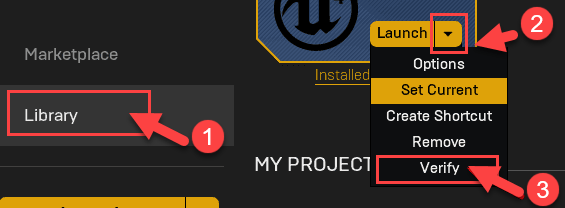 אם מנוע Unreal מתרסק במהלך משחק, אתה יכול לנווט למשחק שלך סִפְרִיָה ולחץ על שֵׁן סמל> נכסים > תיקים מקומיים > תאשר .
אם מנוע Unreal מתרסק במהלך משחק, אתה יכול לנווט למשחק שלך סִפְרִיָה ולחץ על שֵׁן סמל> נכסים > תיקים מקומיים > תאשר . 3) המתן עד לסיום הסריקות. לאחר האימות מופיעה אפשרות ההשקה. נְקִישָׁה לְהַשִׁיק .
בדוק אם זה פותר את הבעיה שלך. אם לא, אל תדאג, נסה את התיקון שלמטה כדי לפתור את הבעיה שלך.
תיקון 4: הפסק את overclocking של המעבד שלך
על מנת לשפר את חוויית המשחק, היית יכול להתאים את הגדרות המעבד למצב הגבוה ביותר. עם זאת, זה יוביל לצריכת אנרגיה מוגזמת שעלולה לגרום להתרסקות.
אז אם אתה overclocking ב- GPU, אתה יכול לנסות להחזיר את מהירות שעון המעבד שלך לברירת המחדל. משתמשים רבים מוצאים את זה מועיל לאחר שעשו זאת.
כמו כן, דחיית כל הגדרות הגרפיקה הנמוכה ביותר יכולה לעזור למנוע הלא אמיתי שלך לפעול בצורה חלקה.
אם זה פותר את בעיות ההתרסקות שלך, מזל טוב! אבל אם לא, אתה יכול לנסות את התיקון הבא.
תיקון 5: שנה את כרטיס המסך המוגדר כברירת מחדל
האם יש מנוע Unreal יוצא בגלל מכשיר D3D שאבד אזהרה על המסך שלך? במקרה זה, הבעיה עשויה להיגרם על ידי כרטיס המסך המשולב שלך בגלל הביצועים המוגבלים שלו.
אם מותקן במחשב שלך כרטיס גרפי ייעודי, באפשרותך להגדיר את כרטיס המסך הייעודי שלך ככרטיס המסך המוגדר כברירת מחדל לתיקון שגיאה זו.
1) על המסך, לחץ לחיצה ימנית ובחר לוח הבקרה של NVIDIA .

2) לחץ נהל הגדרות תלת מימד .

3) תחת הכרטיסייה הגדרות גלובליות , בחר מעבד NVIDIA בעל ביצועים גבוהים ברשימה הנפתחת. לבסוף, לחץ להגיש מועמדות .

4) הפעל מחדש את המחשב האישי שלך ואז בדוק אם הבעיה נפתרה. אם לא, אתה יכול לנסות את התיקון הבא.
תיקון 6: שנה את הגדרות הרישום שלך
שֶׁלְךָ מנוע לא אמיתי 4 עלול לקרוס בגלל הגדרות רמת התאוששות TDR שלך. נסה לשנות את ההגדרות ולראות אם זה עובד.
TDR (זיהוי והתאוששות של פסק זמן) בודק אם כרטיס המסך והמחשב שלך פועלים כראוי, ומאפס את כרטיס המסך ואת ה- GPU אם לא.1) במקלדת, לחץ על מפתח הלוגו של Windows ו ר באותו זמן להפעיל את לָרוּץ קופסא.
2) סוג רגדיט ולחץ להיכנס לפתוח עורך רישום .

3) לחץ קוֹבֶץ ואז לחץ יְצוּא .

4) בחר את המיקום שבו ברצונך לשמור את עותק הגיבוי, ואז הקלד שם ב שם קובץ קופסא. נְקִישָׁה להציל .

5) חזור אל ה- עורך בקרינה , אז לך ל HKEY_LOCAL_MACHINE SYSTEM CurrentControlSet Control GraphicsDrivers

4) על החלל הריק, לחץ לחיצה ימנית ואז רחף מעל חָדָשׁ ולחץ ערך QWORD (64 סיביות) .

5) שם את הערך החדש TdrLevel .

6) לחץ לחיצה כפולה TdrLevel . ודא שנתוני הערך שלו מוגדרים ל 0 ואז לחץ בסדר .
7) סגור עורך רישום והפעל מחדש את המחשב. ואז בדוק אם הבעיה עדיין קיימת. אם לא, אתה יכול לנסות את התיקון להלן.
תיקון 7: השבת את האנטי-וירוס שלך באופן זמני
המנוע הלא אמיתי 4 בעיית קריסה נגרמת לפעמים על ידי הפרעה מתוכנת האנטי-וירוס שלך. כדי לראות אם זו הבעיה עבורך, השבת זמנית את תוכנית האנטי-וירוס ובדוק אם הבעיה נמשכת. (עיין בתיעוד האנטי-וירוס שלך לקבלת הוראות לביטולו.)
אם המשחק שלך פועל כראוי לאחר השבתת תוכנת האנטי-וירוס, פנה אל ספק תוכנת האנטי-וירוס שלך ובקש מהם עצות, או התקן פתרון אנטי-וירוס אחר.
היזהר במיוחד באילו אתרים אתה מבקר, באילו אימיילים אתה פותח ובאילו קבצים אתה מוריד כאשר האנטי-וירוס שלך מושבת.אם הבעיה קורסת מתרחשת שוב, אתה יכול לנסות להתקין מחדש את מנוע ה- Unreal שלך כדי לתקן את בעיית ההתרסקות שלך.
תיקון 8: בצע התקנה מחדש
אנשים רבים מוצאים התקנה מחדש נקייה יכולה לפתור את הבעיה. רק וודא שאתה מנקה את כל הדברים (כולל ערכי רישום) שהוקצו ל- Epic Launcher ו- Unreal Engine 4.
אל תשכח לגבות את הפרויקטים שלך לפני ההתקנה מחדש.לאחר השלמת ההתקנה, בדוק אם הבעיה שלך עדיין נמשכת.
האם התיקונים שלמעלה פתרו את הבעיה שלך? אל תהסס לשלוח לנו תגובה ולשתף את החוויה שלך עם משתמשים אחרים!
![[נפתר] שגיאת נעילת קובץ תוכן Steam (2024)](https://letmeknow.ch/img/knowledge-base/92/steam-content-file-locked-error.png)

![[נפתר] חווית GeForce לא מצליחה לאחזר הגדרות](https://letmeknow.ch/img/knowledge/03/geforce-experience-unable-retrieve-settings.jpg)



